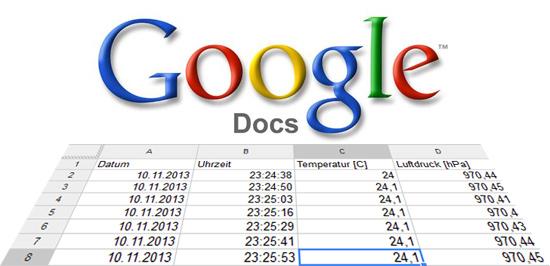Seit ich meine ganzen WEB-Server auf https umgestellt habe, sind mir in der letzten Zeit vermehrt Berichte in den Fokus geraten, welche von Mozillas Misstrauensstellung…
Schlagwort: Raspberry Pi
Im Moment bin ich hier nicht sonderlich aktiv. Das lag zum einen daran, dass ich beruflich recht viel zu tun hatte, und zum anderen, dass ich in der restliche Freizeit lieber das schöne Wetter genutzt habe, um meine Laufstatistik zu verbessern. Da mein Nike+ Plugin hier im Blog nicht mehr funktioniert, werde ich meine Laufstatistik in kurzen Sätzen und bebildert hier ablegen.
Nicht desto trotz haben ich noch ein bißchen mit dem Raspberry gespielt. Schon im Dezember letzten Jahres kaufte ich mir bei Adafruit ein 16 x 2 RGB-LCD-Plate mit 5 Mikrotastern. Mittels einer zusätzlichen 2 x 13 Stiftleiste habe ich das Plate so erweitert, dass es die GPIO-Leiste nicht mehr komplett blockiert. So kann ich das Display und die 5 Taster über I2C ansprechen und über die restlichen GPIOs weitere Sensoren anschließen.
Der nächste Schritt wird sein, dass ich die Himbeere, bestückt mit dem Display und dem AM2302 zu einem Langzeittest ins Wohnzimmer verpflanze. Im Moment misst die Himbeere die Temperatur und die Luftfeuchte, um diese Werte zu Google Docs zu übertragen und auf dem Display auszugeben. Mit dem ersten Taster kann man für 5 Sekunden die Hintergrundbeleuchtung anschalten.
Wie man die Temperatur und den barometrischen Druck mit einem BMP085 misst, die Werte in eine RRD-Datei schreibt und sich ein paar Graphen plotten lässt, habe ich hier [KLICK] schon erklärt. Nun wurde der Wunsch geäußert, diese Werte in ein Google-Dokument schreiben zu lassen. Da ich das mit einem DS 18S20 und der 1-wire-Messschaltung zwar mal ausprobiert, jedoch hier nie beschrieben habe, möchte ich das jetzt nachholen.
Alles was man zu benötigt, sind die Bibliotheken von Adafruit für den BMP085, gspread von Anton Burnashev und ein Google-Konto. Ich gehe davon aus, dass man meinen Artikel zum BMP085 [KLICK] durchgearbeitet hat und die Messung schon funktioniert. Somit gehe ich nicht mehr auf das Installieren der nötigen Bibliotheken von Adafruit ein.
Die Google Spreadsheets Python API (gspread) muss auf dem Pi installiert sein. Dazu benötigt es nur die folgenden drei Zeilen, welche ihr über die Konsole ausführt:
Vor Kurzem hatte ich mich auf die Schnelle mit dem BMP085 auseinander gesetzt. Und da Adafruit gute Vorarbeit leistete, war das Endergebnis recht schnell erreicht und ich hatte die drei Werte, welche der Sensor ausgeben kann, aus dem unendlichen Schwarz der Konsole auf den Schirm gelockt. Leider sind die Werte dort nicht wirklich nützlich. Also habe ich mir einen Tag Zeit genommen, um noch ein wenig mit dem Sensor zu spielen, die Werte zu speichern und über ein gefälligeres Medium – einen Browser – auszugeben.
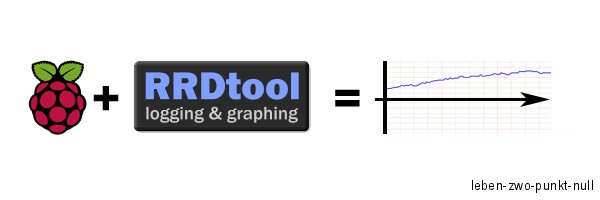
Hier nun ein kurzer Abriss darüber, wie ich es anstellte, was ich mir dabei dachte und wie ihr es mir nachmachen könnt, gesetzt den Fall, ihr seid im Besitz eines Raspberrys und eines BMP085. Am Ende könnt ihr euch hier auch das Python-Script laden und selber etwas experimentieren. Und hey, solltet ihr Fragen oder Tipps haben, einfach ab damit in die Kommentare. Aber beginnen wir.
Der Raspberry hat einen großen Vorteil: Er bringt genügend Rechenleistung, um Server- oder Steueraufgaben auf der Basis eines Linux-Betriebssystems zu übernehmen. Dabei besitzt er äußerst kompakte Abmaße und ist zudem noch komplett passiv gekühlt. Nun sind passive Systeme natürlich nicht komplett vor dem Hitzetod gefeit. Und die Gefahr steigt, wenn man das System übertaktet.

Ich werde meinen Raspberry nicht übertakten, da er von Hause aus genügend Leistung mitbringt. Trotzdem war ich neugierig, was die in diversen Foren und Blogs angepriesenen Kühlkörper wirklich bringen. Also habe ich mir bei der letzten Shoppingtour bei Reichelt das RPI-COOLKIT.9 gekauft. [KLICK]
Ich werte das Ergebnis für den Anfang mal als Erfolg und gehe nun ins Bett. Trotz der rudimentären Kenntnisse in Elektronik und Programmierung, welche für…
Kaum haben die ersten Arbeiten begonnen, gibt es schon die ersten Verletzten. Nach dem Einsatz im Wohnzimmer als multimediales Abspielgerät (raspbmc), wollte ich den Raspberry Pi wieder ins Arbeitszimmer umsiedeln. Schließlich sollte er mir noch seinen Desktop (raspbian) zeigen. Als ich den Empfänger der Tastatur-Maus-Kombination entfernte, fiel mir ein Stück Plastik entgegen, welches sich sehr schnell als das sehr wichtige, mittleres Teil des USB-Ports zu erkennen gab. Interessanter Weise verließ dieses Stück Plastik sein Platz nicht durch Anwendung übermäßiger Benutzergewalt, oder durch verflixt straffe USB-Stecker, sondern allein durch die normale Nutzung. Ich vermute mal, dass der USB-Port schon vorher etwas angeschlagen war.

Da für mich das Zurücksenden nicht in Frage kam, ich aber unbedingt zwei funktionsfähige USB-Ports wollte, kam für mich nur eine selber durchgeführte Reparatur in Frage.